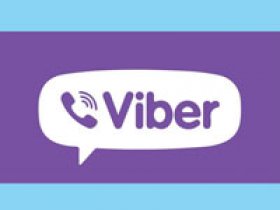- Как удалить аккаунт в программе на компьютере
- Как удалить аккаунт в приложении на телефоне
- Как удалить аккаунт через веб-сайт на смартфоне либо ПК
- Как удалить сервер
- Когда Discord сам удаляет учётные записи
- Как выйти из аккаунта, не удаляя его
- Как удалить человека из друзей в Discord
- Как удалить роль
- Как удалить программу «Дискорд»
- Как сменить аккаунт
- Как восстановить учётную запись
- Вопрос-ответ
- Техническая поддержка
- Видео по теме
Несмотря на то что «Дискорд» — это очень полезное и многофункциональное программное решение, иногда возникает необходимость в его удалении. Причина может заключаться, например, в большом объеме используемых программой данных или в том, что пользователь забыл пароль от личного кабинета. В нашей статье содержится ответ на вопрос: «Как удалить аккаунт Дискорда?». Приготовьтесь ознакомиться с подробной пошаговой инструкцией.
Как удалить аккаунт в программе на компьютере
Одноименное программное обеспечение является прекрасной альтернативой веб-сервису и мобильному приложению. Скриншот ниже демонстрирует его интерфейс:

Чтобы выполнить удаление, руководствуйтесь нижеперечисленными подсказками:
- Запустите программу, нажав на ее значок на рабочем столе или в меню «Пуск».
- Найдите в нижней части экрана пиктограмму в виде шестерёнки. Кликните на нее.
- Удостоверьтесь в том, что вы просматриваете содержимое вкладки «Моя учётная запись». Список всех вкладок расположен слева.
- Прокрутите полосу прокрутки вниз.
- Выберите опцию «Удалить учётную запись». Вы также можете нажать «Отключить учётную запись». Последний вариант предназначен для тех, кто не хочет полностью удалять Discord с компьютера.
- Прочтите предупреждение, отображённое во всплывающем окне.
- Введите пароль от вашего личного кабинета «Дискорда» в текстовое поле «Пароль».
- Снова жмите «Удалить уч. запись».
Пользователю разрешается нажать на кнопку «Отмена» — для прекращения процедуры. Все изменения будут отменены.
Как удалить аккаунт в приложении на телефоне
Нет ничего сложного в том, чтобы отключить Discord, используя мобильное устройство под управлением операционной системы Android или iOS. С этой задачей справится даже новичок.
Просто действуйте в соответствии с нижеописанным алгоритмом:
- Запустите приложение.
- Нажмите на значок, находящийся в левом верхнем углу и изображающий параллельные полосы.
- Кликните на «шестеренку».
- Активируйте опцию «Моя учётная запись».
- Выберите в блоке «Управление учетной записью» функцию «Удалить учётную запись».
- Подтвердите, что веб-профиль действительно принадлежит вам.
Как удалить аккаунт через веб-сайт на смартфоне либо ПК
Возьмите себе на заметку рекомендации далее:
- Откройте любой мобильный браузер.
- Перейдите на официальный сайт программного решения. URL: https://discord.com.
- Жмите «Открыть Discord в браузере».
- Авторизуйтесь в «Дискорде», введя прикрепленный к нему логин и пароль.
- Зайдите в раздел «Настройки».
- Переключитесь на вкладку «Моя учётная запись».
- Подтвердите свое намерение, нажав на соответствующую кнопку внизу страницы.
Как удалить сервер
Если вам принадлежит какой-то сервер, то удалять нужно в первую очередь его. Только после удаления сервера можно будет отключить личный кабинет.
Вам необходимо действовать следующим образом:
- Авторизуйтесь в ЛК через веб-версию или упомянутое нами ПО.
- Перейдите в режим просмотра содержимого вкладки «Параметры».
- Найдите слева список серверов. Нажмите на название интересующего вас сервера. Вот скриншот в помощь:
- Откройте «Настройки сервера».
- Выберите пункт дополнительного меню «Участники».
- Дождавшись загрузки окна «Участники сервера», ознакомьтесь с перечнем пользователей, подписанных на вашу программную разработку. Обратите внимание на название того пользователя, которому вы хотите передать право управления разработкой.
- Нажмите на пиктограмму, изображающую вертикально расположенные точки.
- Активируйте опцию «Передать права на сервер».
- Подтвердите серьезность своего намерения.
- Кликните «Передать права на сервер».

Вышесказанное применимо ко всем созданным вами серверам. Их требуется передать другим владельцам либо удалить.
Как полностью и навсегда удалить сервер
Пошаговая инструкция выглядит так:
- Войдите в ЛК, используя браузер или ПО.
- Нажмите на название вашего сервера, приведенное на боковой панели.
- Загрузите «Настройки сервера».
- Спуститесь в низ перечня.
- Кликните «Удалить сервер».
- Внесите запрашиваемую информацию в строку «Название сервера».
- Снова жмите «Удалить сервер».
После выполнения этих действий все данные, хранящиеся на сервере, удалятся безвозвратно. У вас никак не получится самостоятельно их восстановить, если вы когда-нибудь захотите это сделать. Даже служба технической поддержки не в состоянии восстановить удаленный сервер.
Как удалить сервер на телефоне
Мобильный интерфейс «Дискорда» тоже оснащен функцией удаления. Рассказываем, как ею воспользоваться:
- Запустите программу.
- Нажмите на изображение сервера на боковой панели.
- Откройте главное меню.
- Остановите свой выбор на пункте «Настройки».
- Кликните на надпись «Обзор».
- Жмите «Удалить сервер». Это кнопка, находящаяся внизу.
- Кликните «Да». Не запрещается нажать «Нет».
Вы обязательно должны быть владельцем удаляемого сервера.
Другой способ удаления аккаунта (сервера)
У вас почему-то не получается деактивировать «учетку»? Обратитесь за помощью к сотрудникам, работающим в службе техподдержки. Они займутся удалением ваших учётных данных.
Рассмотрим руководство, полезное нашим читателям:
- Загрузите веб-страницу, расположенную по адресу: https://support.discord.com.
- Просмотрите содержимое выпадающего списка.
- Уточните, что конкретно вас интересует, — «Помощь и поддержка».
- Заполните небольшую анкету.
- При желании добавьте к обращению какие-то скриншоты, файлы.
- Укажите тип вашего запроса.
- Добавьте описание возникшей при попытке удаления проблемы.
- Уточните, какую вы использовали платформу для работы с личным кабинетом.
- Выполните задание-капчу.
- Кликните «Отправить».

Специалисты постараются в течение двадцати четырех часов обработать заявку. Как только проблема будет решена, вас уведомят об этом email-сообщением.
Когда Discord сам удаляет учётные записи
Иногда система сама отключает профили пользователей. Перечислим возможные причины:
- Владелец учётной записи давно не использовал ее. Удаляются «учетки», срок действия которых составляет два года.
- Были нарушены правила пользования сервером. Если вы допустили какое-либо нарушение, «Дискорд» заблокирует ваш аккаунт.
Сколько удаляется аккаунт по времени
Данный процесс длится ровно две недели. Все это время Discord находится в режиме ожидания. Пользователю даётся возможность запустить восстановление личного кабинета. Если он не запустит восстановление, учётная запись будет полностью безвозвратно удалена.
Запросить восстановление можно, просто войдя в ЛК и нажав на кнопку «Восстановить».
Как выйти из аккаунта, не удаляя его
Рекомендуемый порядок действий таков:
- Авторизуйтесь.
- Переключитесь на вкладку «Параметры».
- Прокрутите страницу.
- Остановите выбор на функции «Выход из системы».
- Жмите «Выйти».
Удаление и отключение профиля — это одно и то же
Желающие деактивировать профиль часто интересуются: «Есть ли разница между удалением и отключением аккаунта?». Сразу ответим на данный вопрос: это разные вещи. При удалении ЛК полностью стирается из базы данных «Дискорда». Если человек просто отключил аккаунт, он сможет снова зайти в него через какое-то время. Информация остаётся не удаленной.
Как удалить человека из друзей в Discord
В программном решении есть специальный раздел «Друзья». Зайдя в него, вы можете удалить человека, с которым больше не хотите общаться.
Выполните пункты алгоритма далее:
- Нажмите на значок слева сверху.
- Кликните на изображение профиля друга.
- Активируйте опцию «Удалить из друзей».
- Подтвердите, что вы действительно желаете убрать приятеля из списка друзей. Допустимо нажать «Отмена».

Можете очистить и историю личной переписки.
Как удалить роль
Рекомендуем вам действовать так:
- Откройте программу Discord или веб-платформу.
- Разверните список серверов. Выберите нужный.
- Зайдите в «Настройки сервера».
- Нажмите на надпись «Роли».
- Обратив внимание на блок «Роли», кликните на ту роль, что необходимо удалить.
- Спуститесь вниз страницы.
- Жмите «Удалить».
- Нажмите «ОК».
Как удалить программу «Дискорд»
Перед рассмотрением нижеприведённого руководства напомним нашим читателям: удаление программного обеспечения не равнозначно удалению аккаунта. Это абсолютно разные процессы.
Следуйте подсказкам ниже:
- Откройте меню «Пуск».
- Перейдите в параметры вашего персонального компьютера.
- Выберите опцию «Приложения».
- Найдите программу Discord. Нажмите на ее значок левой кнопкой мыши.
- Кликните «Удалить».
Как сменить аккаунт
Функционал переключения между учётными записями есть и в мобильном приложении «Дискорда», и в веб-версии, и в ПО. Это очень удобная опция. Для ее активации выполните шаги, приведенные ниже:
- Пройдите процедуру авторизации.
- Просмотрите меню главных функций.
- Нажмите на изображение своего профиля, находящееся внизу.
- Кликните «Переключение между учётными записями».
- Жмите «Управление учётными записями».
- Выберите интересующий вас аккаунт. Если вы пока что используете только основной, то нажмите «Добавить учётную запись».
Как восстановить учётную запись
По ошибке удалили аккаунт? Или передумали его удалять? Если со времени публикации запроса на удаление прошло меньше двух недель, то все в порядке: вы с лёгкостью сможете восстановить профиль.
Необходимо сделать следующее:
- Войти в систему с логином и паролем от удаленного аккаунта.
- Нажать «Восстановить учётную запись».
Вопрос-ответ
Эта рубрика представляет собой перечисление самых часто задаваемых пользователями «Дискорда» вопросов. Они касаются не упомянутых нами нюансов:
Что делать, если со времени подачи заявки на удаление прошло больше четырнадцати дней?
Попробуйте обратиться в службу технической поддержки. Но не факт, что сотрудники смогут вам помочь.
Почему при попытке удалить аккаунт система просит код двухфакторной аутентификации?
Потому что, скорее всего, ранее вы прописали это в настройках личного кабинета.
Где лучше удалять ЛК: на компьютере либо на телефоне?
Решать вам.
Техническая поддержка
Служба технической поддержки заботится о юзерах. Специалисты всегда открыты к диалогу. Они в состоянии устранить большое количество разнообразных неполадок. Вот все способы связи с ними:
- По email: support@discordapp.com.
- Через форму обратной связи: https://support.discord.com/.
Советуем вам как следует подумать, прежде чем удалять учётные данные аккаунта Discord. Однако, если вы не передумали, наша статья послужит отличным помощником.